Google’ın Chrome dağıtım sürecinde yakın zamanda yapılan bir takma, Windows kullanıcılarının tarayıcıyı Intel ve AMD sistemlerine yükleyememesini sağladı.
İlk olarak 25 Mart’ta Windows tarafından bildirilen sorun, kullanıcılar Chromesetup.exe dosyasını çalıştırmaya çalıştıklarında, yalnızca hata mesajıyla karşılanmak için ortaya çıkar: “Bu uygulama PC’nizde çalışamaz: PC’niz için bir sürüm bulmak için yazılım yayıncısına danışın.”
Bu aksaklık, Microsoft tarafından herhangi bir kasıtlı bloğa değil, Google’ın bir gözetimi ile ilişkilendirilir.
Google’ın, Intel ve AMD işlemcilerde çalışan Windows sistemlerinin çoğunluğu ile uyumsuz olan Chrome yükleyicisinin bir ARM sürümünü yanlışlıkla gönderdiği anlaşılıyor.
Hatanın nedeni
Şifreleme protokollerinde sık sık kullanılan bir kriptografik rutin olan “Montgomery çarpımına” referansları ortaya çıkaran Chromesetup.exe dosyası analiz edildiğinde sorun ortaya çıktı.
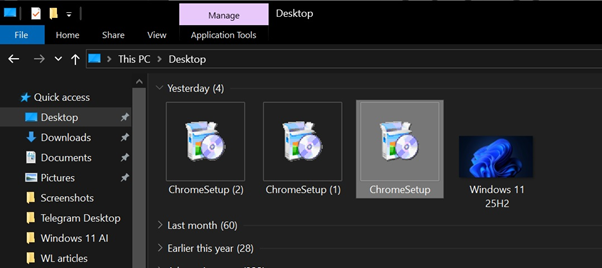
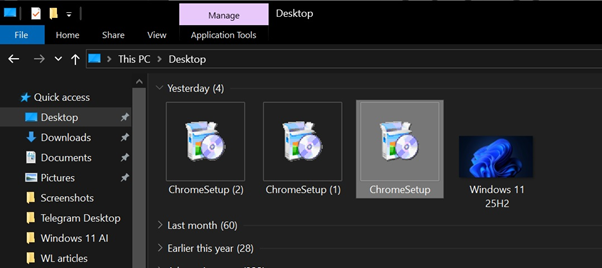
Bu kod snippet, yükleyicinin Snapdragon işlemcilerle donatılmış olanlar gibi ARM tabanlı cihazlar için oluşturulduğunu doğrular.
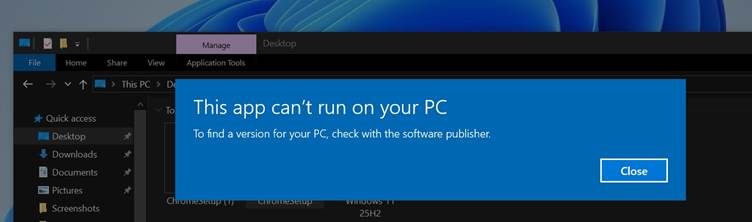
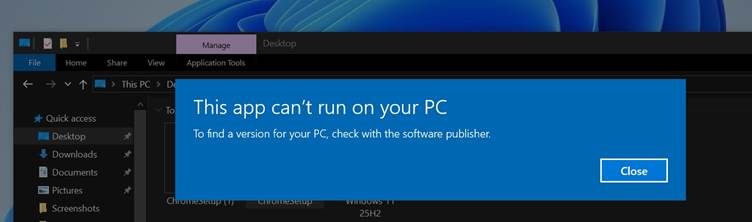
Sonuç olarak, kullanıcılar Chrome’u x64 sistemlerine yüklemeye çalıştıklarında, Windows bir uyumluluk sorunu algılar ve uygulamanın çalışmasını önler.
Hata, indirilebilir chromesetup.exe dosyası aracılığıyla Chrome’u doğrudan Google’ın resmi web sitesinden yüklemeye çalışan herkesi etkiler.
Daha sonra, Windows bu sorun için geçici bir çözüm sunmadığından, uyumluluk hatasıyla karşılaşırken “kapat” ı tıklamaktan başka seçeneği kalmaz.
Kullanıcılar için Çözüm
Chrome’u hemen yüklemek isteyen bireyler için Google, çevrimdışı yükleyicisi aracılığıyla alternatif bir çözüm sunar.
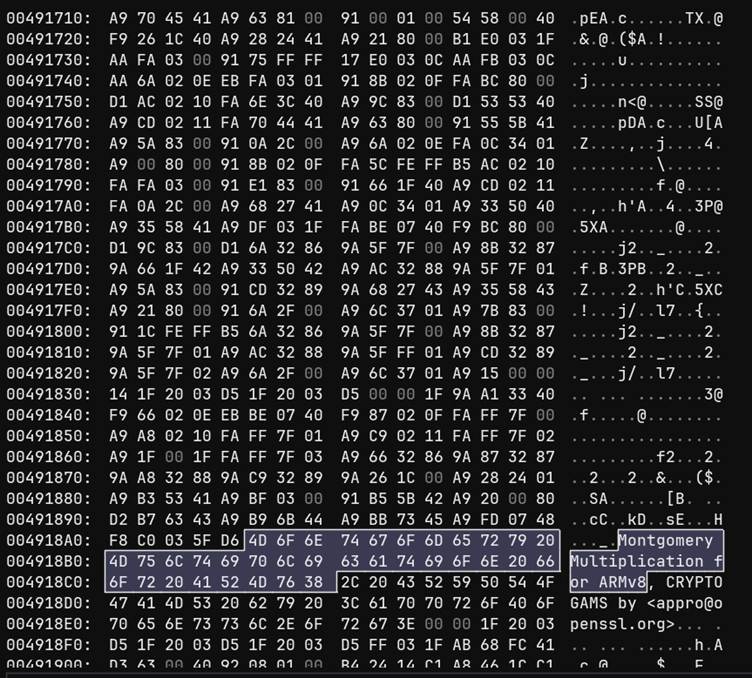
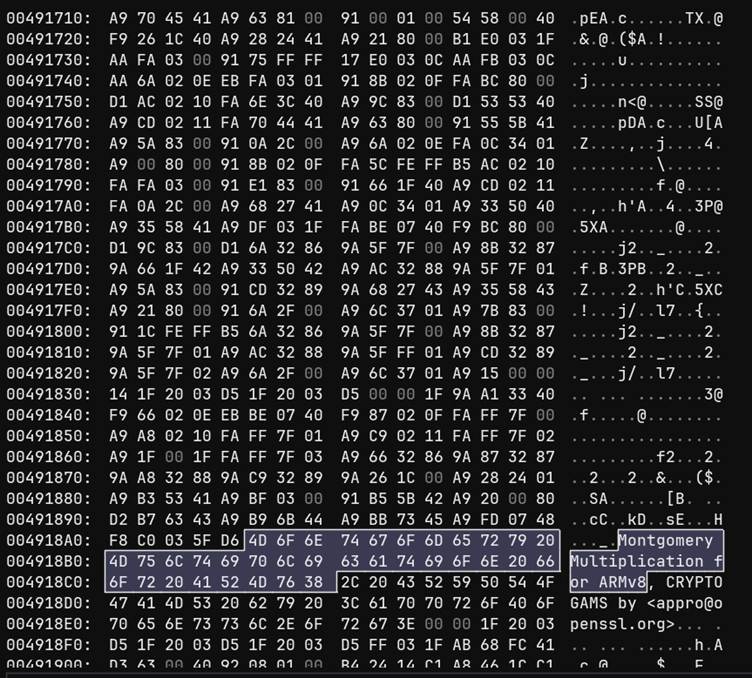
Bu çevrimdışı yükleyiciler aksaklıktan etkilenmez ve Google’ın resmi web sitesinden indirilebilir. Bu yükleyicileri kullanarak kullanıcılar mevcut sorunu atlatabilir ve Windows 10 ve 11 sistemlerinde Chrome’u başarıyla ayarlayabilir.
Özetle, Chrome kurulum sorunu, Microsoft’un herhangi bir sabotajından ziyade Google’ın dağıtım yanlışlığının istenmeyen bir sonucudur.
Kullanıcılar, Google standart çevrimiçi yükleyicisiyle sorunu düzeltene kadar çevrimdışı yükleyicileri kullanarak bu sorunu gezebilir.
Çevrimdışı yükleyiciyi kullanarak Chrome’u yüklemek için adımlar
- Google’ın İndirme Sayfasını ziyaret edin: Microsoft Edge gibi farklı bir tarayıcı kullanarak Google’ın Chrome İndirme sayfasına gidin.
- Çevrimdışı yükleyiciyi indirin: Çevrimdışı yükleyiciyi indirme seçeneğini arayın. Bu, daha fazla indirme seçeneğine tıklamayı içerebilir.
- Çevrimdışı yükleyiciyi çalıştırın: Çevrimdışı yükleyici indirildikten sonra, dosyayı çalıştırın ve kurulumu tamamlamak için ekran talimatlarını izleyin.
Bu adımları izleyerek, kullanıcılar mevcut uyumluluk sorununu atlayabilir ve Windows sistemlerinde krom ve çalıştırdıklarından emin olabilirler.
SOC/DFIR ekiplerinden misiniz? -Kötü amaçlı yazılımları, kimlik avı olaylarını analiz edin ve herhangi biriyle canlı erişim sağlayın. Run -> Şimdi ücretsiz başlayın.